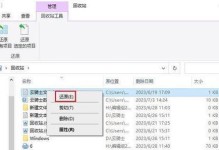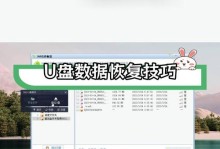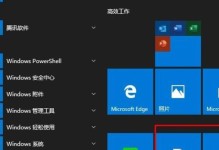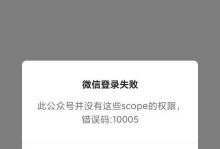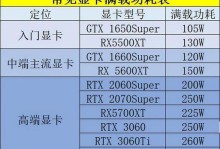在使用电脑上网时,有时候我们会遇到一种情况,就是电脑长时间开机后显示网络错误。这个问题会导致我们无法正常上网,给我们的工作和学习带来很大的困扰。面对这种情况,我们应该如何快速解决呢?本文将为大家介绍一些常见的解决方法,帮助大家迅速修复网络错误,使电脑恢复正常上网。
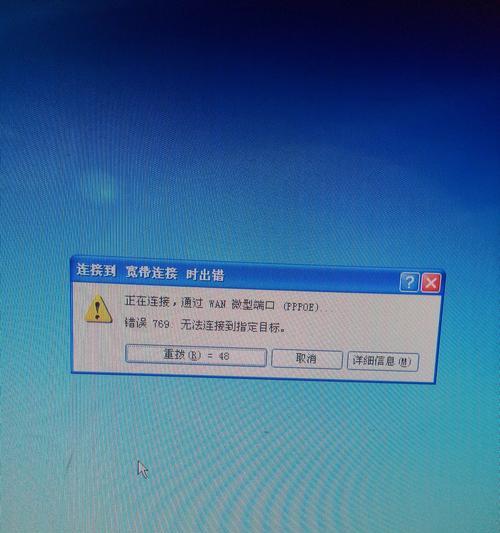
检查网络连接状态
重启路由器和调制解调器
重新插拔网络线缆
检查防火墙设置
更改DNS服务器
检查网络驱动程序是否更新
清除DNS缓存
检查IP地址是否冲突
关闭不必要的后台程序
使用系统网络故障排除工具
修复网络设置
运行网络故障排除工具
排除电脑硬件故障
联系网络服务提供商
重新安装操作系统
检查网络连接状态
在电脑显示网络错误后,第一步是检查电脑的网络连接状态。可以通过观察电脑右下角的网络图标来确定是否连接正常。如果显示无连接或有叹号的状态,说明电脑未连接到网络。
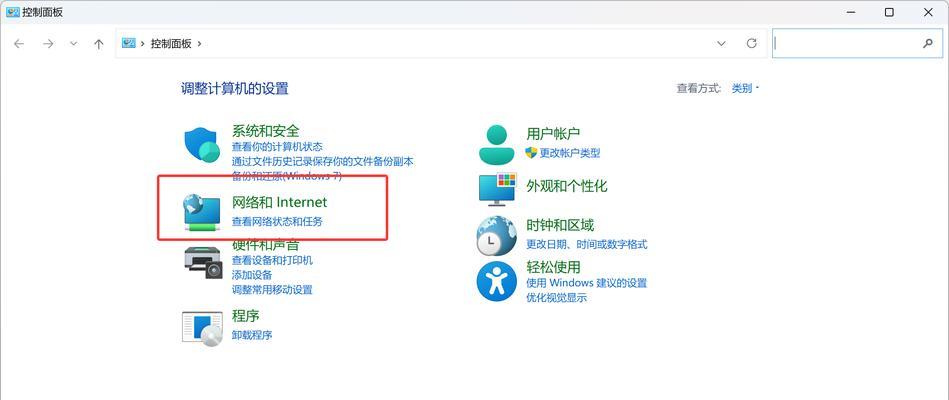
重启路由器和调制解调器
如果电脑连接状态正常,但仍然显示网络错误,那么可以尝试重启路由器和调制解调器。将其断电并等待几分钟后再重新插入电源,然后观察是否恢复正常。
重新插拔网络线缆
有时候,网络线缆可能松动或损坏,导致网络错误的出现。此时可以尝试重新插拔网络线缆,确保其连接牢固。
检查防火墙设置
防火墙设置可能会阻止电脑与网络正常通信,导致网络错误的发生。可以尝试关闭或修改防火墙设置,看是否能够解决问题。

更改DNS服务器
DNS服务器负责将网址翻译成对应的IP地址,如果DNS服务器设置错误或故障,也会导致网络错误。可以尝试更改DNS服务器为公共DNS服务器或者其他可靠的DNS服务器。
检查网络驱动程序是否更新
网络驱动程序是连接电脑和网络之间的桥梁,如果驱动程序过旧或损坏,也会导致网络错误。可以通过设备管理器来检查并更新网络驱动程序。
清除DNS缓存
DNS缓存存储了电脑最近的访问记录,有时候这些缓存可能会引起网络错误。可以通过命令提示符来清除DNS缓存,然后重新连接网络。
检查IP地址是否冲突
如果电脑与其他设备共享同一个IP地址,就会导致网络冲突。可以通过查看IP地址设置来确定是否存在冲突,并进行相应的修改。
关闭不必要的后台程序
电脑上运行的后台程序可能会占用大量网络资源,导致网络错误。可以尝试关闭不必要的后台程序,释放网络带宽。
使用系统网络故障排除工具
操作系统通常都提供了内置的网络故障排除工具,可以通过运行这些工具来自动检测和修复网络错误。
修复网络设置
有时候,电脑的网络设置可能出现错误或损坏,导致网络错误的出现。可以尝试运行系统的网络修复工具来修复网络设置。
运行网络故障排除工具
除了系统自带的工具外,还可以使用一些第三方的网络故障排除工具来检测和修复网络错误。
排除电脑硬件故障
在排查软件问题无果后,还需要考虑是否存在硬件故障。可以尝试将网络线缆插入其他设备,或者使用其他网络线缆来检测是否存在硬件问题。
联系网络服务提供商
如果经过以上步骤仍然无法解决网络错误,那么可能是网络服务提供商的问题。可以联系网络服务提供商,并提供详细的问题描述,以便他们帮助解决问题。
重新安装操作系统
如果所有的尝试都无法解决网络错误,那么最后的选择就是重新安装操作系统。这个方法会清除电脑上的所有数据,所以在操作之前一定要备份重要文件。
当电脑长时间开机后显示网络错误时,我们可以通过检查网络连接状态、重启路由器和调制解调器、重新插拔网络线缆等简单的步骤来解决问题。如果这些方法都无效,就可以尝试更改DNS服务器、检查防火墙设置、更新网络驱动程序等高级解决方法。如果问题依然存在,可以考虑联系网络服务提供商或者重新安装操作系统来解决问题。综上所述,解决电脑长时间开机显示网络错误的方法有很多,希望本文提供的解决方案能帮助大家顺利修复网络错误,恢复正常上网。